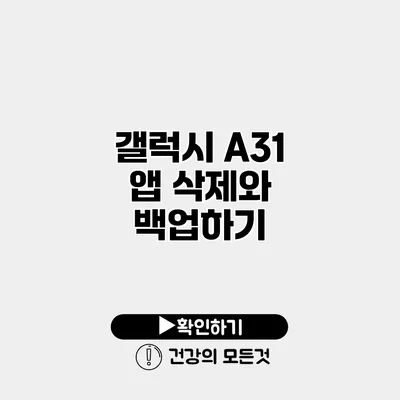갤럭시 A31을 사용하면서 쌓이는 앱과 데이터는 때로는 불필요한 스트레스를 안길 수 있어요. 또한, 기기를 업데이트하거나 새로운 앱을 설치할 때 여유 공간이 필요할 수 있는데요. 이런 문제를 해결하기 위해서는 앱을 삭제하고 데이터를 효과적으로 백업하는 방법을 아는 것이 중요해요. 오늘은 갤럭시 A31에서 앱을 삭제하는 과정과 데이터 백업 방법을 자세히 알아보도록 할게요.
✅ 삼성 갤럭시 앱 관리의 모든 비밀을 알아보세요!
갤럭시 A31에서 앱 삭제하는 방법
앱을 삭제하는 과정은 간단하지만, 상황에 따라 다양한 방법이 있어요. 여기서는 두 가지 방법을 소개할게요.
방법 1: 홈 화면에서 앱 삭제하기
- 홈 화면을 열어주세요: 갤럭시 A31의 홈 화면에서 삭제하고 싶은 앱의 아이콘을 찾으세요.
- 아이콘을 길게 누르기: 원하는 앱의 아이콘을 길게 눌러주세요. 그러면 여러 옵션이 나타날 거예요.
- 삭제 선택하기: 상단에 ‘제거’ 또는 ‘삭제’라는 옵션이 나타나면 그것을 선택하세요. 그러면 앱이 삭제됩니다.
방법 2: 설정에서 앱 삭제하기
- 설정 열기: 휴대폰의 설정 앱을 열어주세요.
- 애플리케이션 선택하기: ‘애플리케이션’ 또는 ‘앱’ 메뉴로 가세요. 이 메뉴는 설치된 앱들을 관리할 수 있는 곳이에요.
- 삭제하고 싶은 앱 찾기: 리스트에서 삭제하고 싶은 앱을 찾아 선택하세요.
- 앱 삭제하기: ‘제거’ 버튼을 누르면 앱이 삭제됩니다.
| 방법 | 설명 |
|---|---|
| 홈 화면 삭제 | 앱 아이콘 길게 눌러 ‘삭제’ 선택 |
| 설정 삭제 | 앱 목록에서 삭제하고 싶은 앱 선택 후 ‘삭제’ 클릭 |
✅ 아이폰의 사진과 동영상을 쉽게 백업하는 방법을 알아보세요.
갤럭시 A31 데이터 백업하기
앱을 삭제하기 전에 중요한 데이터는 반드시 백업해 두는 것이 좋아요. 갤럭시 A31에서는 다양한 방식으로 백업할 수 있어요.
방법 1: 삼성 클라우드 이용하기
삼성 클라우드는 데이터 백업과 복원이 매우 간편해요.
- 설정 열기: 역시 설정 앱을 엽니다.
- 계정 및 백업 선택: ‘계정 및 백업’ 메뉴를 찾으세요.
- 삼성 클라우드 선택: 여기에서 ‘삼성 클라우드’를 클릭하고, ‘백업’ 옵션을 선택하세요.
- 백업할 데이터 선택하기: 연락처, 메시지, 사진 등 백업할 항목을 선택한 후 ‘백업 시작’을 클릭하면 됩니다.
방법 2: 구글 드라이브 이용하기
구글 드라이브도 훌륭한 백업 옵션이에요.
- 구글 드라이브 앱 열기: 먼저 구글 드라이브 앱을 다운로드하고 실행하세요.
- 백업 옵션 찾기: 메뉴에서 ‘백업’ 또는 ‘업로드’ 옵션을 선택하세요.
- 파일 선택하기: 업로드하고 싶은 파일이나 폴더를 선택한 후, ‘업로드’를 클릭하면 돼요.
방법 3: 외부 저장장치 이용하기
USB OTG 케이블을 이용하면 외부 저장장치에 데이터를 직접 옮길 수도 있어요.
- USB OTG 케이블을 연결: 외부 저장장치를 갤럭시 A31에 연결하세요.
- 파일 탐색기 열기: ‘내 파일’ 앱을 열고, 백업할 파일을 선택하세요.
- 복사하기: 선택한 파일을 USB로 복사하면 백업이 완료됩니다.
✅ 갤럭시 A31에서 앱 삭제하는 방법을 지금 알아보세요.
주의할 점
앱을 삭제하거나 데이터를 백업하기 전엔 항상 주의해야 할 점이 있어요.
- 중요 데이터 확인하세요: 삭제하기 전에 정말 삭제해도 괜찮은지 확인해 주세요.
- 백업 성공여부 체크하기: 백업 후에는 데이터를 복원할 수 있는지 확인하는 것이 좋아요.
- 정기적인 관리 필요: 불필요한 앱이나 데이터는 정기적으로 관리하시는 것이 가장 좋답니다.
결론
갤럭시 A31에서 앱 삭제 및 데이터 백업은 생각보다 간단하답니다. 이 과정을 통해 사용자는 기기를 더 효율적으로 관리할 수 있을 뿐만 아니라, 소중한 데이터를 안전하게 보호할 수 있어요. 특히 이렇게 관리된 기기는 보다 원활한 사용 경험을 제공할 수 있답니다. 그러므로 여러분도 지금 바로 필요 없는 앱을 삭제하고, 데이터를 백업해 보세요!
이유와 방법을 알게 되시면, 앞으로는 쌓여가는 앱과 데이터에 대한 스트레스에서 해방될 수 있을 거예요. 스마트폰을 깔끔하게 관리하는 오늘 읽은 내용을 꼭 실행해 보세요. 여러분의 갤럭시 A31이 더욱 쾌적한 사용 환경을 제공할 것입니다!
자주 묻는 질문 Q&A
Q1: 갤럭시 A31에서 앱을 삭제하는 방법은 무엇인가요?
A1: 갤럭시 A31에서 앱을 삭제하는 방법에는 홈 화면에서 아이콘을 길게 눌러 ‘삭제’ 선택하거나, 설정에서 ‘애플리케이션’ 메뉴로 가서 삭제하고 싶은 앱을 선택한 후 ‘삭제’ 버튼을 누르는 두 가지 방법이 있습니다.
Q2: 갤럭시 A31에서 데이터를 백업하는 방법은 무엇인가요?
A2: 갤럭시 A31에서는 삼성 클라우드, 구글 드라이브, 또는 외부 저장장치를 이용해 데이터를 백업할 수 있습니다. 삼성 클라우드에서는 설정에서 백업할 항목을 선택하고, 구글 드라이브와 외부 저장장치에서는 각각 업로드나 복사 과정을 통해 데이터를 백업할 수 있습니다.
Q3: 앱 삭제나 데이터 백업 시 주의할 점은 무엇인가요?
A3: 앱 삭제나 데이터 백업 시에는 중요한 데이터 확인, 백업 성공 여부 체크, 그리고 정기적인 관리가 필요합니다. 삭제하기 전에 데이터가 안전한지 확인하고, 백업 후에는 복원 가능성을 검사하는 것이 좋습니다.